windows连耳机没声音 耳机连接电脑没有声音怎么设置
很多用户在使用Windows系统时,可能会遇到连上耳机却无法听到声音的问题,这种情况可能是由于系统设置错误、驱动问题或者硬件连接不良所引起。解决这个问题并不复杂,只需要按照正确的步骤进行设置即可恢复耳机的声音。下面我们就来看看在Windows系统中,耳机连接电脑没有声音时应该如何设置。
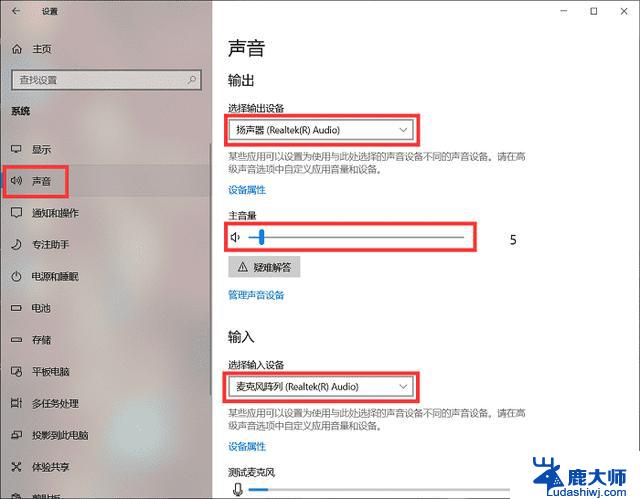
**一、检查物理连接**
首先,确保耳机插头已完全插入电脑的音频插孔中。并且连接紧密。如果使用的是USB耳机,请检查USB接口是否牢固连接。此外,检查耳机线是否有断裂或损坏,必要时更换耳机线。
**二、调整音量设置**
点击桌面右下角的音量图标,确保音量未被设置为静音。并将音量滑块调整至适当的位置。同时,检查耳机上的音量控制,确保它没有被调至最低。
**三、设置默认音频输出设备**
在Windows系统中,右击任务栏的声音图标。选择“打开声音设置”。在“输出”部分,确保已选择耳机作为默认的音频输出设备。如果有多个耳机选项,尝试选择其他选项以查看是否有声音。
**四、更新音频驱动程序**
音频驱动程序过时或损坏也可能导致耳机无声。右键点击“开始”菜单,选择“设备管理器”,然后展开“声音、视频和游戏控制器”选项。找到你的声卡设备,右键单击并选择“更新驱动程序”。选择“自动搜索更新的驱动程序软件”以获取最新版本。
**五、重启音频服务**
如果以上步骤都无法解决问题,可以尝试重启音频服务。按下“Win+R”键,输入“services.msc”并按回车。找到“Windows Audio”服务,右键点击并选择“重新启动”。
以上就是windows连耳机没声音的全部内容,如果有遇到这种情况,那么你就可以根据小编的操作来进行解决,非常的简单快速,一步到位。
windows连耳机没声音 耳机连接电脑没有声音怎么设置相关教程
- 蓝牙连上耳机没有声音 电脑蓝牙耳机连接成功但没有声音怎么调试
- 电脑连接耳机没有麦 耳机插电脑只有声音没有录音
- 蓝牙耳机连着没声音怎么回事 电脑蓝牙耳机连接成功但没有声音怎么调试
- 为何耳机插上去没声音 电脑插上耳机没有声音怎么回事
- 戴尔电脑耳机插上没声音怎么设置 戴尔笔记本外放有声音但耳机没有声音怎么办
- ps4手柄连接耳机没声音 PS4手柄声音输出到耳机的步骤
- 蓝牙耳机连接成功了没声音 电脑蓝牙耳机连接成功但没有声音怎么解决
- 耳机戴上没声音是怎么回事耳机没坏 电脑连接耳机没声音怎么办
- 电脑打开有声音是怎么回事 电脑没有声音但耳机有声音
- 为什么连接了蓝牙却没有声音 电脑蓝牙耳机连接成功但没有声音怎么办
- 笔记本电脑怎样设置密码开机密码 如何在电脑上设置开机密码
- 笔记本键盘不能输入任何东西 笔记本键盘无法输入字
- 苹果手机如何共享网络给电脑 苹果手机网络分享到台式机的教程
- 钉钉截图快捷键设置 电脑钉钉截图快捷键设置方法
- wifi有网但是电脑连不上网 电脑连接WIFI无法浏览网页怎么解决
- 适配器电脑怎么连 蓝牙适配器连接电脑步骤
电脑教程推荐